iPhone славятся своими впечатляющими камерами, но для того, чтобы сделать по-настоящему великолепный снимок, нужно нечто большее, чем просто нажать кнопку спуска затвора. В этом руководстве представлены важные и практические советы, которые помогут улучшить ваши фотографии на iPhone. Эти советы помогут каждому, кто хочет улучшить свои фотографические навыки, – от освоения освещения и композиции до использования всех преимуществ доступных функций и настроек.
Совет. Если вы еще и создаете видеоконтент, откажитесь от телефона и получите камера для видеоблогов .
1. Никогда не пропустите ни одного кадра
Иногда лучший снимок — тот, который вам удается сделать, особенно когда речь идет о семейных моментах и важных событиях. Дети не ждут, пока вы покопаетесь в телефоне, и этот идеальный закат может исчезнуть за считанные секунды. Именно здесь становится необходим быстрый доступ к приложению «Камера» вашего iPhone.
К счастью, на вашем iPhone есть несколько удобных способов быстрого запуска приложения «Камера»:
- 1 1. Никогда не пропустите ни одного кадра
- 2 2. Запечатлейте как можно больше деталей
- 3 3. Используйте свет в своих интересах
- 4 4. Освойте базовые приемы композиции
- 5 5. Держите объект в фокусе
- 6 6. Снимайте портреты с эффектом глубины резкости
- 7 7. Избегайте искажений в портретах
- 8 8. Запечатлейте действие в режиме серийной съемки
- 9 9. Идеально рассчитывайте время для съемки
- 10 10. Рассмотрите возможность использования штатива
- 11 11. Попробуйте стороннее приложение для камеры
Contents
1. Никогда не пропустите ни одного кадра
> : быстрое смахивание справа налево на экране блокировки iPhone мгновенно активирует приложение «Камера».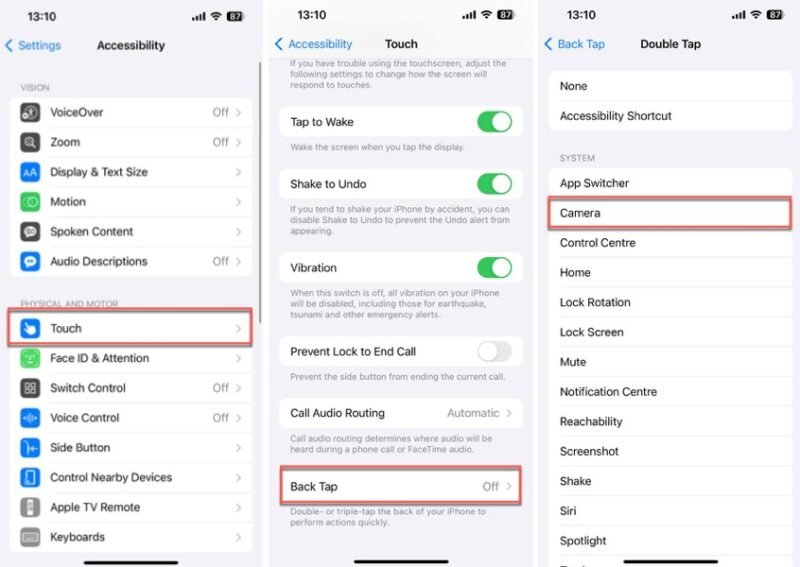
- Кнопка действия. В iPhone 15 Pro и iPhone 15 Pro Max появилась революционная функция: кнопка действия. Заменяя традиционный переключатель «Звонок/Бесшумно», эта кнопка обеспечивает быстрый доступ к часто используемым функциям, включая приложение «Камера». Чтобы настроить его, перейдите в Настройки ->Действие Кнопка.
2. Запечатлейте как можно больше деталей
Всегда делайте фотографии на iPhone с максимальным поддерживаемым разрешением, чтобы сохранить четкость и детализацию, даже если вы решите обрезать изображение или распечатать его в небольшом формате.
Чтобы изменить разрешение камеры iPhone, перейдите в Настройки ->Камера ->Форматы ->Фото. Режим, затем выберите максимально возможное разрешение. Обратите внимание, что параметры разрешения доступны только на моделях iPhone 15 и новее. На старых iPhone вы можете выбирать только между форматами файлов изображений HEIF и JPEG, причем HEIF обеспечивает превосходное качество изображения при эквивалентных размерах файлов.
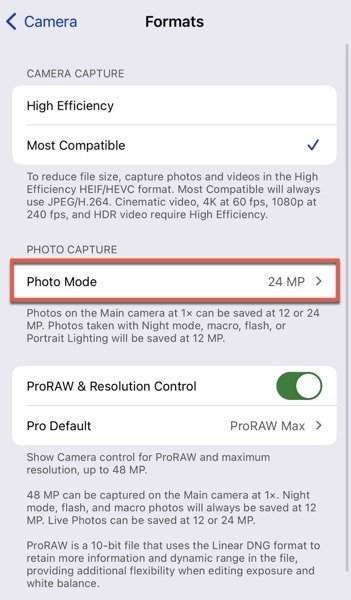
Если у вас iPhone 12 Pro или новее, вы также можете включить Apple ProRAW в Настройки ->Камера ->Форматы, чтобы воспользуйтесь преимуществами формата файлов изображений RAW от Apple. Поскольку этот формат сохраняет значительно больше данных изображения, вы можете наслаждаться большей свободой при внесении таких корректировок, как экспозиция, цветовой баланс и восстановление теней, во время постобработки в вашем любимом редактор фото .
3. Используйте свет в своих интересах
Свет — это сердце каждой фотографии, и понимание того, как его использовать, может преобразить ваши снимки на iPhone. Вот несколько советов, которые помогут вам использовать силу света:
 <
<2. Запечатлейте как можно больше деталей
trong>. Расположите объекты съемки так, чтобы свет падал на них мягко. Прямые солнечные лучи могут стать причиной косоглазия и резких теней. Вместо этого выберите мягкий непрямой свет.Эти простые методы освещения могут значительно улучшить качество и настроение ваших фотографий на iPhone.
4. Освойте базовые приемы композиции
Отличная композиция — ключ к тому, чтобы ваши фотографии на iPhone превратились из хороших в выдающиеся. Два простых, но мощных метода композиции могут изменить мир к лучшему:
- Правило третей : разделите изображение на девять равных частей с помощью двух горизонтальных и двух вертикальных линий. Идея состоит в том, чтобы разместить основной объект или достопримечательность вдоль одной из этих линий или на их пересечении. Таким образом вы сможете создать больше баланса, гармонии и интереса к своим фотографиям.
- Ведущие линии : композиционный прием, при котором линии привлекают взгляд зрителя к фотографии, к объекту или достопримечательности. Они могут быть естественными или искусственными, прямыми или изогнутыми и могут создавать ощущение глубины, движения или напряжения в изображении.
3. Используйте свет в своих интересах
интуитивно понятные функции, которые делают применение этих методов простым и эффективным. Вы можете перейти в Настройки ->Камера и включить Сетку и Уровень в разделе Композиция. сильный>раздел.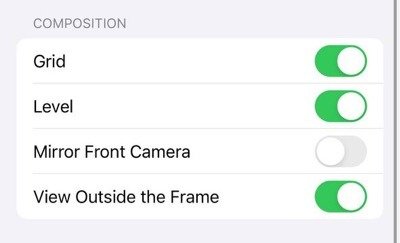
Обзор камеры будет разделен на трети, с удобным уровнем посередине, показывающим, является ли ваше изображение прямым.
5. Держите объект в фокусе
Для получения отличной фотографии решающее значение имеет четкая фокусировка объекта. Камера вашего iPhone умна, но иногда для достижения наилучших результатов вам необходимо использовать ручное управление.
Чтобы сделать определенную область изображения резкой, откройте приложение Камера и коснитесь нужной части изображения камеры. Это может быть лицо человека, цветок или любой другой фокус вашей сцены. Если вы хотите заблокировать настройки фокусировки и экспозиции на этом этапе, нажмите и удерживайте экран, пока не появится сообщение Блокировка AE/AF.

Эта функция особенно полезна в ситуациях, когда камера может иначе сфокусироваться или отрегулировать экспозицию, например при съемке движущегося объекта. Чтобы разблокировать и вернуться к автоматическим настройкам, коснитесь экрана еще раз.
6. Снимайте портреты с эффектом глубины резкости
Фотокамера Портретный режим iPhone позволяет создавать потрясающие портреты, резко фокусируясь на объекте и красиво размывая фон.
Чтобы включить портретный режим, откройте приложение Камера и проведите пальцем влево или вправо, в зависимости от выбранного режима, пока не дойдете до Портретного режима. >. Подождите, пока световой эффект, например Естественный свет, не станет желтым, и сделайте снимок.
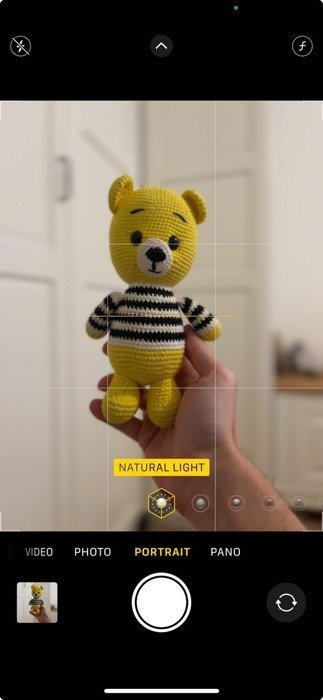
Вы можете изменить эффект освещения, коснувшись значка и выбрав различные параметры, например Студийный свет и Контурный свет. Каждый эффект придает вашей фотографии уникальную атмосферу: от легкого осветления лиц до эффектных теней, что дает вам творческий контроль над настроением вашего портрета.
Сделали портрет, но не совсем уверены в эффекте? Без проблем. Откройте свою фотографию в приложении Фото, нажмите Изменить и настройте или даже удалите эффект Портретного режима.
7. Избегайте искажений в портретах
Когда дело доходит до съемки портретов на iPhone, выбор правильного объектива может иметь решающее значени
4. Освойте базовые приемы композиции
ое фокусное расстояние, которое влияет на то, как будут переданы пропорции объекта съемки.
Использование объектива с более коротким фокусным расстоянием, например сверхширокоугольного объектива на iPhone, гарантированно исказит детали изображения, особенно если вы находитесь слишком близко. Хотя полученный эффект может быть интересным в определенных ситуациях, он не идеален для портретов, где вы хотите сохранить естественные человеческие пропорции.
Вместо того чтобы приближаться с широкоугольным объективом, попробуйте отойти назад и использовать объектив с большим фокусным расстоянием. На последних моделях iPhone отличным выбором будет объектив 3x, эквивалентный 77 мм. Он снимает портреты с меньшими искажениями, что дает вам более привлекательный и профессиональный результат.
Чтобы переключиться между различными объективами, откройте приложение Камера и нажмите на значок выбора объектива (0,5x, 1x, 3x ) рядом с кнопкой спуска затвора.
8. Запечатлейте действие в режиме серийной съемки
Поймать на фотографии быстро движущийся объект, например играющих детей или быстро движущееся домашнее животное, может быть непросто, но благодаря режиму серийной съемки на iPhone вы хорошо подготовлены к этой задаче.
Режим серийной съемки позволяет делать несколько фотографий в секунду. Чтобы использовать его, откройте приложение Камера и проведите по Затвору кнопке влево. Продолжайте удерживать его, пока разворачивается действие, а затем отпустите.

После того как вы сделали серию фотографий, просмотрите их, коснувшись миниатюры серии и нажав кнопку Выбрать. Ищите серые точки под миниатюрами; это лучшие снимки в серии.
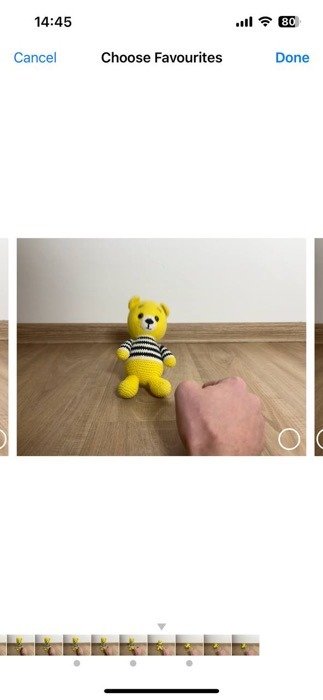
Совет. В режиме Видео в приложении «Камера» после начала записи на экране появится белая круглая кнопка. Эта кнопка позволяет делать фотографии во время записи видео. Используйте эту функцию в качестве альтернативы при съемке дей
5. Держите объект в фокусе
для режима серийной съемки.9. Идеально рассчитывайте время для съемки
Время — важнейший элемент в фотографии и часто ключевое отличие хорошей фотографии от незабываемой. Ваш iPhone оснащен отличной функцией, которая поможет вам правильно рассчитать время.
Живые фотографии , если этот параметр включен, фиксирует моменты за 1,5 секунды до и после нажатия кнопки спуска затвора. Вы снимаете не просто статичное изображение, а короткий, яркий момент, напоминающий мини-видео.

Чтобы включить Live Photos, откройте приложение Камера и нажмите кнопку Live Photos в правом верхнем углу (значок со вложенными кружками). Держите устройство неподвижно и нажмите кнопку спуска затвора. Чтобы просмотреть свои Live Photos, перейдите на вкладку Альбомы в приложении «Фотографии», затем выберите Live Photos в разделе Типы мультимедиа. сильный>раздел.
Помимо Live Photos, таймер затвора iPhone — бесценный инструмент, особенно для групповых фотографий или творческих автопортретов. Эта функция дает вам свободу настроить свой снимок и стать его частью.
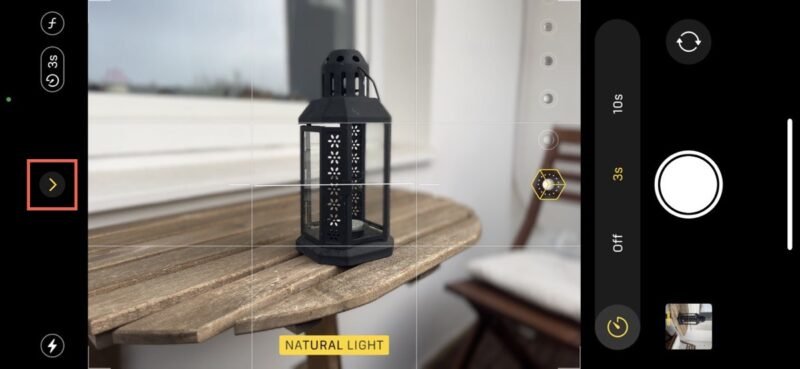 6. Снимайте портреты с эффектом глубины резкостиие Камера, нажмите кнопку маленькую стрелку, расположенную прямо под вырезом передней камеры, затем выберите Таймер. сильная кнопка>. Выберите задержку 3 секунды или 10 секунд. После установки таймера и нажатия кнопки спуска затвора у вас будет достаточно времени, чтобы присоединиться к кадру или скорректировать композицию.
6. Снимайте портреты с эффектом глубины резкостиие Камера, нажмите кнопку маленькую стрелку, расположенную прямо под вырезом передней камеры, затем выберите Таймер. сильная кнопка>. Выберите задержку 3 секунды или 10 секунд. После установки таймера и нажатия кнопки спуска затвора у вас будет достаточно времени, чтобы присоединиться к кадру или скорректировать композицию.
10. Рассмотрите возможность использования штатива
Штатив может обеспечить стабильность и точность, которых трудно достичь вручную. Это позволяет вам:

- Устранение размытия при движении : в условиях низкой освещенности или при длительной выдержке даже малейшее движение руки может привести к размытию изображения. Штатив удерживает ваш iPhone совершенно неподвижно, обеспечивая четкие и четкие снимки.
- Уточняйте композицию. Используя штатив, вы можете потратить время на точную настройку кадра и композиции снимка, не беспокоясь о том, чтобы держать руку ровно.
- Создавайте более качественные селфи и групповые фотографии : штативы позволяют легко включить себя в фотографию, особенно благодаря функции таймера на iPhone, чтобы никто не остался в стороне от этих запоминающихся групповых снимков.
- Совершенствуйте ночную фотографию : снимайте потрясающие ночные пейзажи и даже звездное небо, используя штатив с Ночным режимом вашего iPhone и настройками длинной выдержки.
Существует множество штативов, совместимых с iPhone, на любой вкус и бюджет. Если вы ищете компактный и недорогой вариант, обратите внимание на TONEOF складной штатив . Если вам нужно что-то маленькое и портативное,
7. Избегайте искажений в портретах
-Universal-Smartphone-Videography-MKPIXICLMII-BK/dp/B0BQN7CMDJ" target="_blank" rel="noopener" title="Мини-штатив Manfrotto">Мини-штатив Manfrotto — отличный выбор. Для максимальной универсальности рассмотрите JOBY GorillaPod .Совет: штатив — отличный аксессуар для iPhone в подарок для такого же фотографа.
11. Попробуйте стороннее приложение для камеры
Сторонние приложения камеры предоставляют расширенные элементы управления, творческие фильтры и специальные функции, что дает вам больше гибкости, чем стандартное приложение камеры.
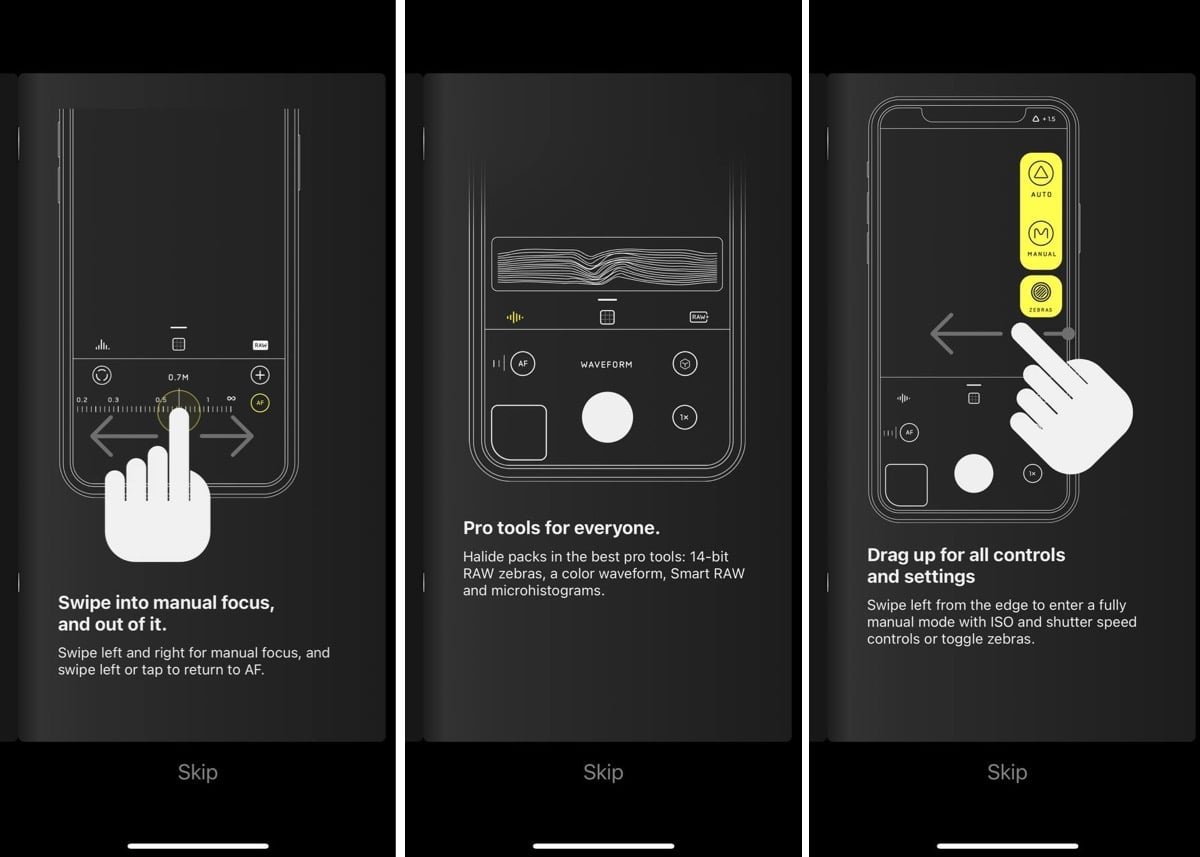
Например, фотографы, которым необходимы расширенные возможности ручного управления, могут загрузить Галид и использовать его для ручной настройки фокуса, выдержки, ISO и баланса белого. Приложение может даже отображать гистограммы, 14-битную форму сигнала XDR RGB и цветные полосы «зебры», поэтому вы всегда будете знать, правильно ли экспонирована ваша фотография.
Такие приложения, как ВСКО , напротив, выделяются стильными фильтрами и инструментами редактирования. Хотите воссоздать внешний вид старинных 35-миллиметровых пленок Kodak или Fuji? Без проблем! Есть предустановка, которую можно применить одним касанием.
Полный список опций и более подробную информацию можно найти в этой статье на сайте лучшие приложения для камеры на iPhone .
Теперь, когда мы снабдили вас этими ценными советами по фотосъемке на iPhone, вы уже на пути к созданию бо


